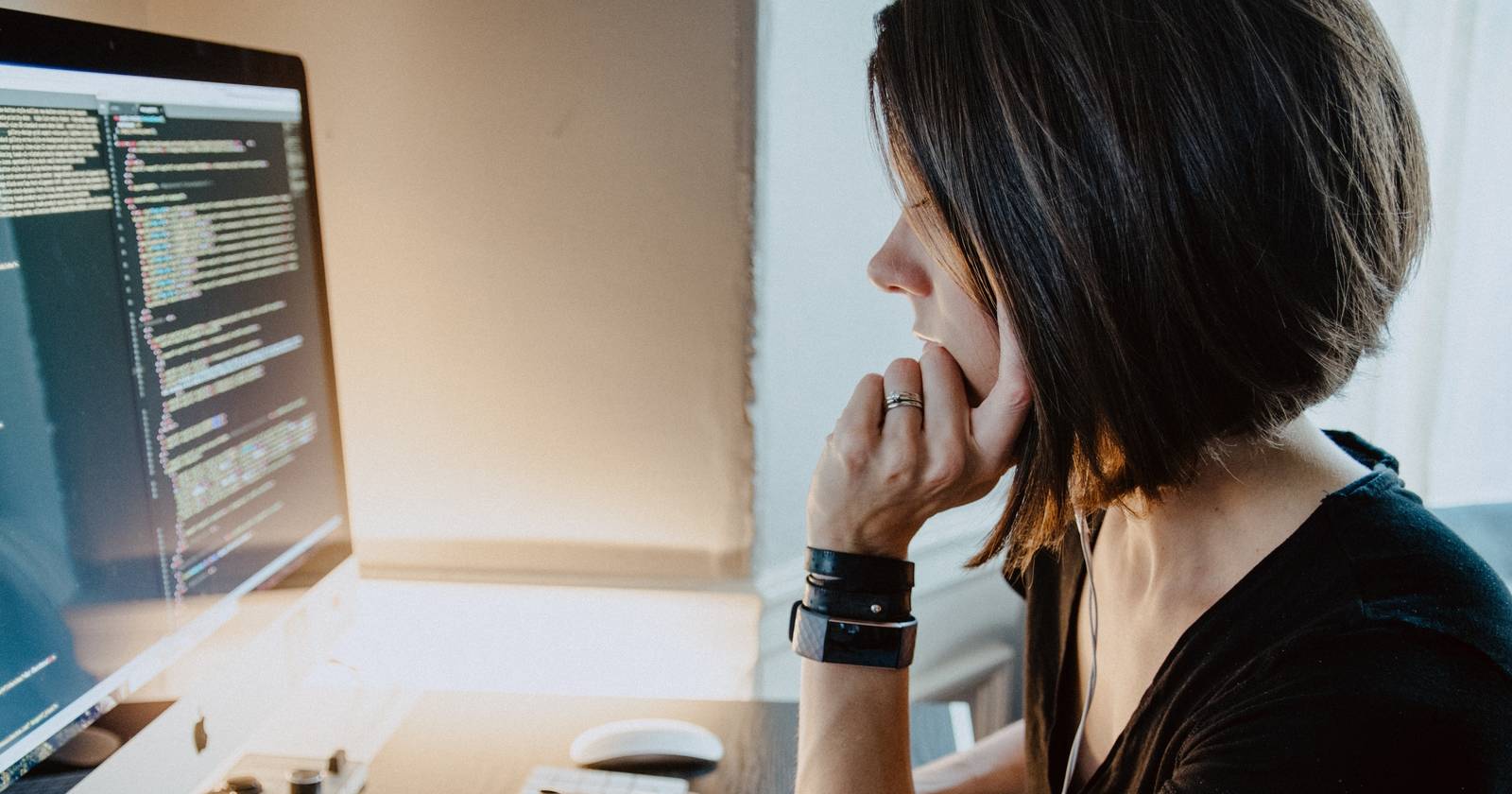Как отправить своё местоположение в SMS на Android


Если вы не пользуетесь сторонними соцсетями и нужно срочно отправить своё местоположение, это можно сделать через стандартное приложение SMS/MMS на Android. Ниже — пошаговая инструкция для приложения «Сообщения» (Google Messages) и полезные советы.
Коротко: «реальное местоположение» — это координаты вашего устройства, полученные по GPS и/или сети, которые можно отправить как ссылку на карту.
Что нужно знать перед началом
- Устройство должно иметь включённый GPS и интернет (мобильные данные или Wi‑Fi).
- На Android часто требуется разрешение на определение местоположения и доступ к хранилищу/контактам для корректной работы функции.
- Этот способ работает без сторонних социальных приложений, но использует встроенные службы карт (обычно Google Maps).
Шаги, чтобы отправить местоположение в сообщении
В этом руководстве показано, как это сделать в стандартном приложении Messages на «чистом» Android.
- Установите приложение
- Скачайте и установите приложение Messages из Google Play, если оно ещё не установлено.
- После первого запуска примите запрошенные разрешения (особенно разрешение на местоположение).
- Сделайте Messages приложением по умолчанию
- При необходимости подтвердите установку «Сообщения» как приложение по умолчанию для SMS.
- Откройте разговор
- Создайте новый разговор или откройте существующий с человеком, которому хотите отправить локацию.
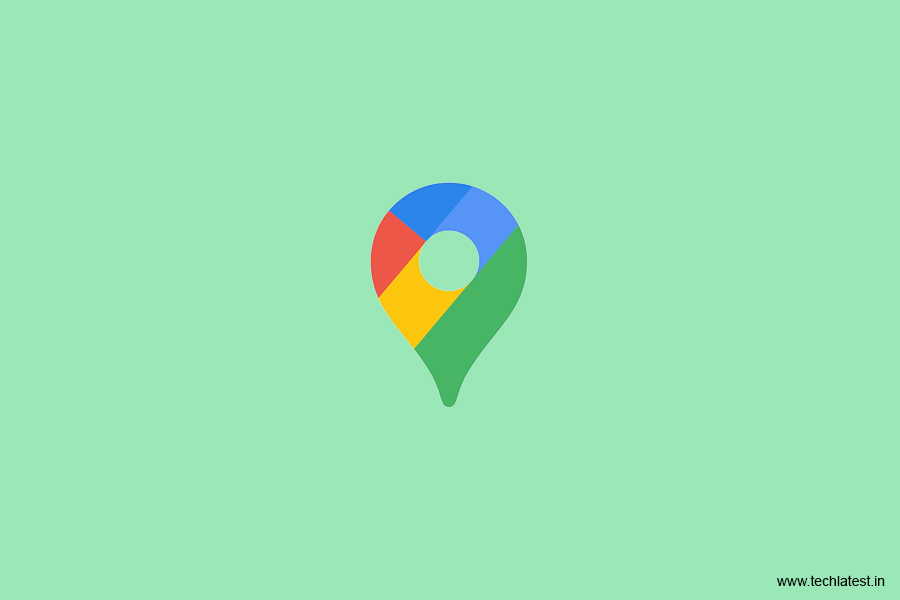
- Откройте меню вложений
- Нажмите на иконку «+» или кнопку вложений в поле ввода сообщений.
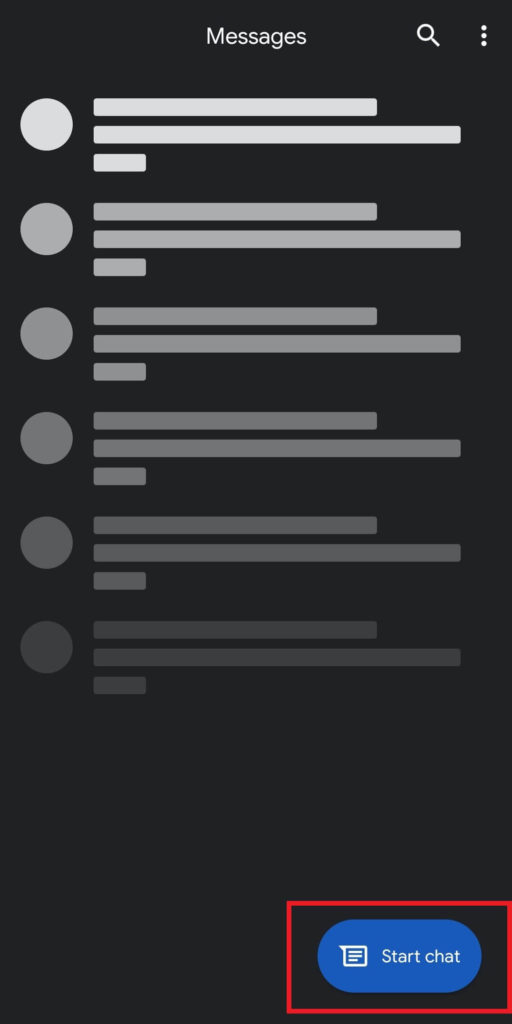
- Выберите «Местоположение»
- В списке вложений коснитесь пункта «Местоположение».
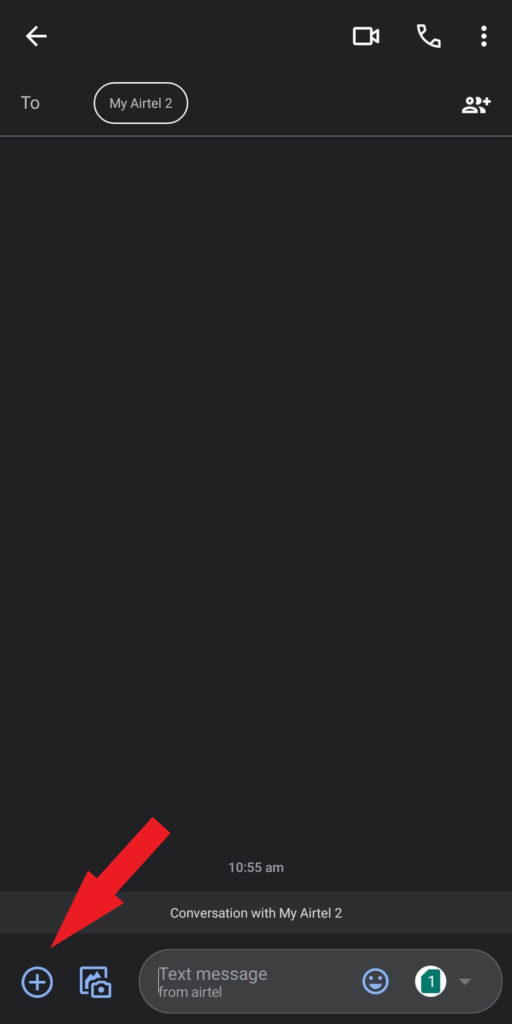
- Подтвердите и отправьте
- Телефон найдёт ваше местоположение через GPS. Оно отобразится на карте (обычно Google Maps).
- Выберите миниатюру локации и подтвердите вставку в сообщение.
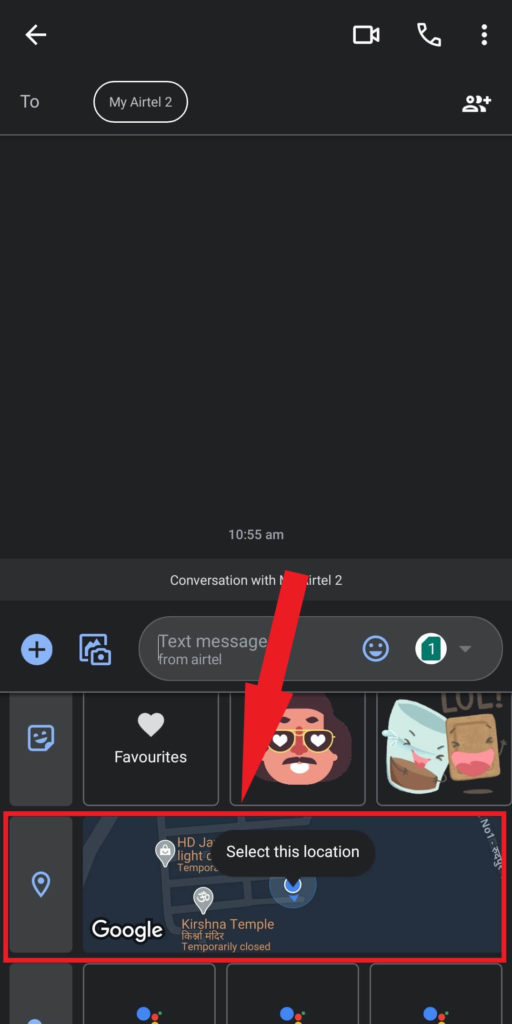
- После подтверждения в тексте появится карта/ссылка. Отправьте сообщение как обычно.
Что делать, если функция не работает
- GPS отключён. Включите службу определения местоположения в системных настройках.
- Нет интернета. Поделитесь статической локацией — она может требовать соединения для создания ссылки; альтернативно используйте SMS с координатами вручную.
- Нет разрешений. Проверьте разрешения для приложения «Сообщения» в Настройках → Приложения → Messages → Разрешения.
- Устаревшая версия. Обновите Google Messages и Google Play Services.
Важно: если отправитель или получатель используют очень старые телефоны или оператор блокирует мультимедийные ссылки, ссылка на карту может не работать корректно.
Альтернативные способы отправки локации
- Google Maps: открываете приложение, удерживаете метку текущего местоположения → «Поделиться» → выбрать SMS или контакт. Работает всегда и даёт точную ссылку.
- WhatsApp/Telegram: встроенная функция «Поделиться местоположением» позволяет отправлять живое отслеживание или статическую точку.
- Отправка координат вручную: в Google Maps нажмите «Поделиться» → «Скопировать в буфер», вставьте в SMS.
Чек‑лист безопасности перед отправкой
- Подумайте, кому вы отправляете локацию. Не отправляйте людям, которым вы не доверяете.
- Длительное совместное отслеживание (live location) разглашает ваше перемещение в реальном времени. Используйте временные ограничения.
- При публичных постах удаляйте метаданные фотографий, если они содержат геометку.
Быстрые советы и трюки
- Если нужно часто делиться местоположением, добавьте контакт в избранное и используйте быстрые ответы.
- Для экстренных случаев можно отправить координаты (широта, долгота) — получатель вставит их в карту вручную.
- Если у вас проблемы с MMS (миниатюры не отображаются), отправьте ссылку на карту в текстовом виде.
Краткий словарь
- GPS — система глобального позиционирования, определяет координаты устройства.
- MMS — мультимедийное сообщение, через которое может передаваться миниатюра карты.
- RCS — современный протокол обмена сообщениями, расширяет функции SMS.
Итог
Отправка местоположения через стандартное приложение «Сообщения» на Android — быстрый и удобный способ поделиться своей локацией без сторонних соцсетей. Если что-то не работает, проверьте GPS, разрешения и интернет. В качестве универсальной альтернативы используйте Google Maps.
Если остались вопросы или возникли ошибки — опишите устройство, версию Android и конкретный шаг, на котором всё останавливается, и мы поможем.
Больше материалов
- Как использовать GIF в качестве живых обоев на Android?
- Как создать свои стикеры для WhatsApp в 2020 году
- Как использовать Android‑телефон как веб‑камеру в Windows 10?
Похожие материалы
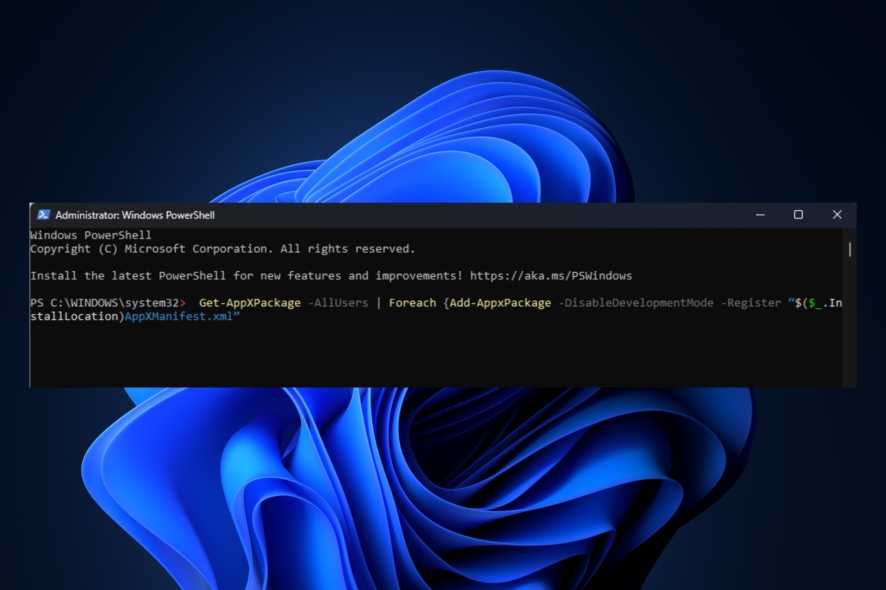
Исправление ошибки Windows 0x80072eff
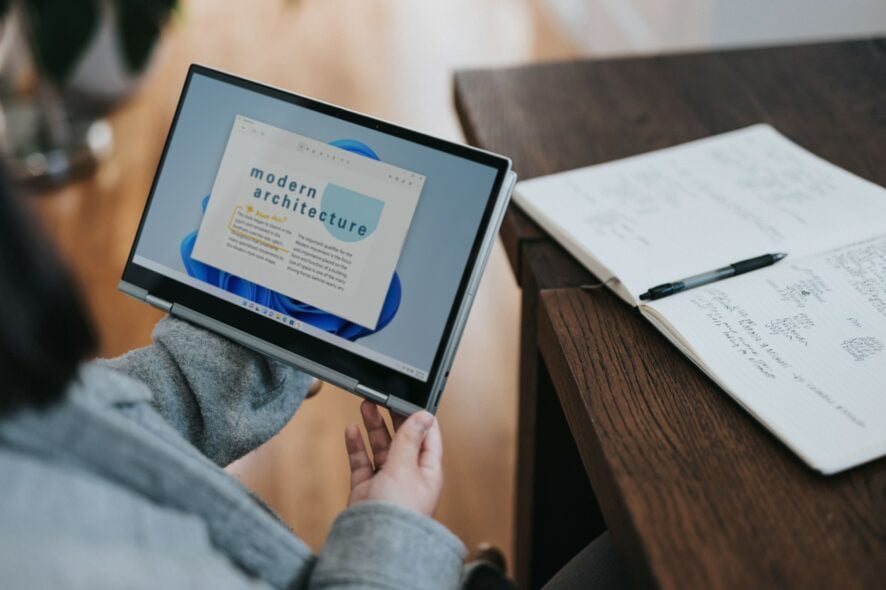
Режим планшета в Windows 11: как работает и как устранить проблемы

React CRUD с Supabase — пошагово
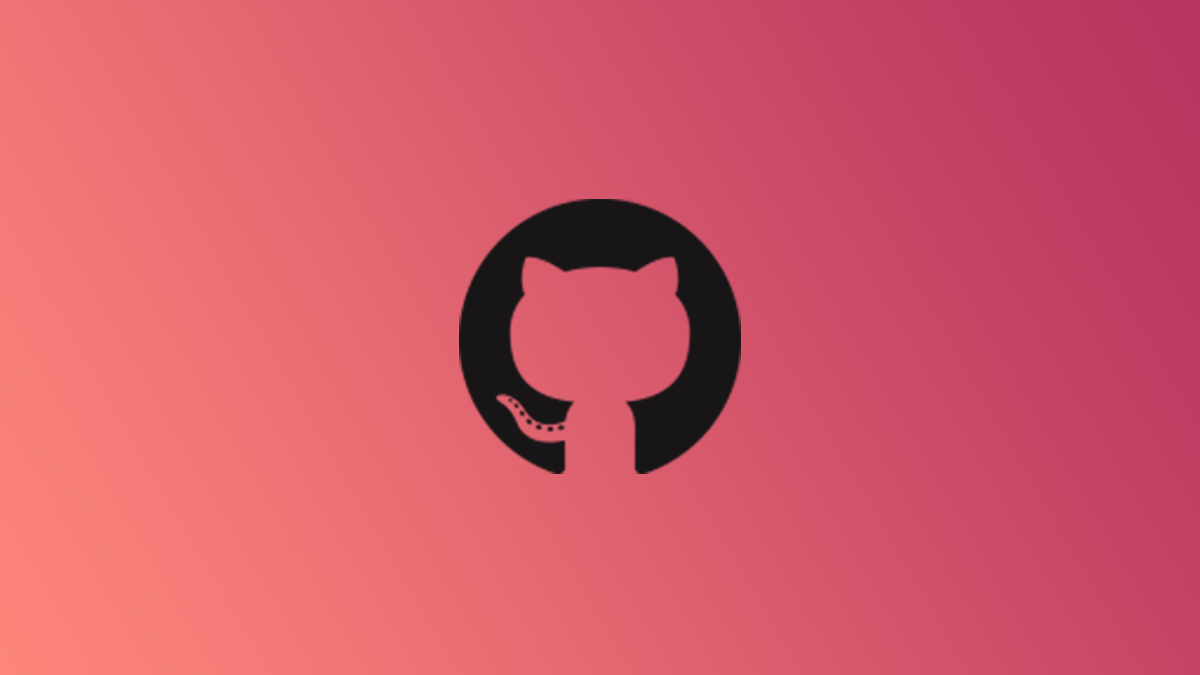
Защита веток GitHub — настройка и лучшие практики

Android Studio не запускается на Windows — как исправить